1. 파이썬은 대소문자를 구분한다.
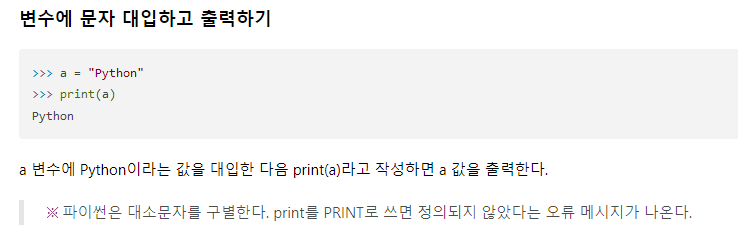
2. 주석 달기
#으로 시작하는 문장은 #부터 시작해서 그 줄 끝까지 프로그램 수행에 전혀 영향을 주지 않는다. 주석은 프로그래머를 위한 코멘트로 프로그램 소스에 설명문을 달 때 사용한다.
[여러줄짜리 주석문]
주석문이 여러 줄이라면 다음 방법을 사용하면 편리하다.
"""
Author: EungYong Park
Date : 2018-05-01
이 프로그램은 Hello World를 출력하는 프로그램이다.
"""
여러 줄로 이루어진 주석은 큰따옴표 세 개를 연속으로 사용한 """ 기호 사이에 주석문을 작성하면 된다. 큰따옴표 대신 작은따옴표 세 개(''')를 사용해도 된다.
3. IDLE 셸 창과 IDLE 에디터 창
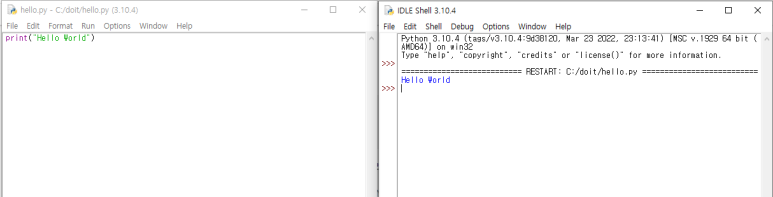
왼 : IDLE 에디터 - 프로그램을 작성하는 곳
오 : IDLE 셸 - 에디터에서 실행한 프로그램의 결과가 표시되는 창, 파이썬 셸과 동일한 기능 수행, IDLE 실행 시 가장 먼저 나타나는 창
4. 연산자
1) x의 y제곱을 나타내는 ** 연산자
>>> a = 3
>>> b = 4
>>> a ** b 81
2) 나눗셈 후 나머지를 반환하는 % 연산자
>>> 7 % 3
1
>>> 3 % 7
3
* 짝수, 홀수 알아볼 때 사용함
%2 한 값이 0이면 짝수, 1이면 홀수!
3) 나눗셈 후 몫을 반환하는 // 연산자 (정수값만 돌려줌)
>>> 7 // 4
1
4) num = num+1 일때 num += 1 이라고 씀
num = num*10 일 때 num *= 10
3) 나눗셈 후 몫을 반환하는 // 연산자 (정수값만 돌려줌)
* Comparisons:
Equal : 3 == 2
Not Equal : 3 != 2
Greater Than : 3 > 2
Less Than : 3 < 2
Greater or Equal : 3 >= 2
Less or Equal : 3 <= 2
5. 문자열 (String)
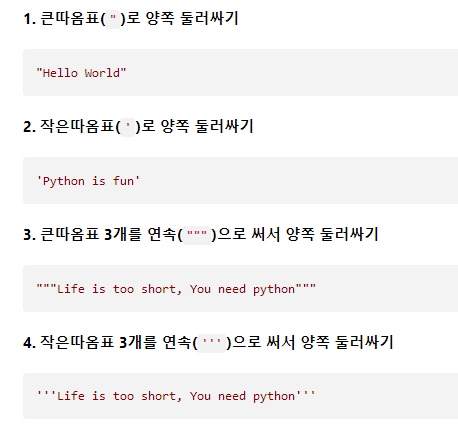
6. 여러 줄인 문자열을 변수에 대입하고 싶을 때
1. 줄을 바꾸기 위한 이스케이프 코드 \n 삽입하기
>>> multiline = "Life is too short\nYou need python"
2. 연속된 작은따옴표 3개(''') 또는 큰따옴표 3개(""") 사용하기 -> 추천
>>> multiline='''
... Life is too short
... You need python
... '''
>>> multiline="""
... Life is too short
... You need python
... """
7. 문자열 관련
* 문자열 길이 구하기 : len함수
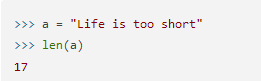
* 문자열 인덱싱 : 파이썬은 0부터 숫자를 센다.
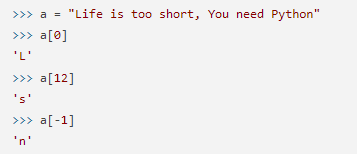
a[-1]은 뒤에서부터 세어 첫 번째가 되는 문자를 말한다.
a[0]과 a[-0]은 동일한 "L"을 의미한다. 그러나 a[1]과 a[-1]은 위치가 다르다.
* 문자열 슬라이싱
a[시작번호:끝번호] : 시작번호 <= a < 끝번호
ex) a[0:3] = a[0] + a[1] + a[2]
공백 ' ' 도 문자에 포함된다.즉, 'Life'와 'Life '는 완전히 다른 문자열이다.
슬라이싱에서도 인덱스와 마찬가지로 마이너스(-) 기호 사용이 가능하다.
자주사용하는 슬라이싱 기법
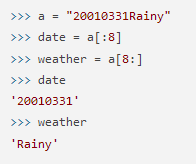
*문자열 포매팅
1) 숫자 바로 대입 -> %d 사용
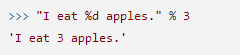
+ 숫자를 변수로 대입
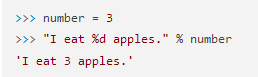
2) 문자 바로 대입 -> %s 사용, 문자에 큰 따옴표나 작은따옴표 반드시 쓸 것.
대부분 %s 사용하는게 가장 편함. 왜냐하면 %s는 자동으로 %뒤에 있는 값을 문자열로 바꾸어서.
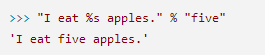
+ 여러 문자를 한 번에 넣고 싶을 때 : 괄호 안에 ,로 구분하기
>>> number = 10
>>> day = "three"
>>> "I ate %d apples. so I was sick for %s days." % (number, day)
'I ate 10 apples. so I was sick for three days.'
포매팅 연산자 안에 %가 들어가는 경우 -> %%로 구분한다.
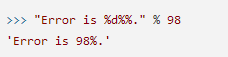
* 정렬과 공백
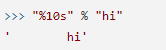
- %10s는 전체 길이가 10개인 문자열 공간에서 대입되는 값을 오른쪽으로 정렬하고 그 앞의 나머지는 공백으로 남겨두라는 의미
- %-10s는 반대쪽인 왼쪽 정렬을 의미한다.
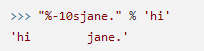
* 소수점 표현하기
3.42134234를 소수점 네 번째 자리까지만 나타내고 싶을 때
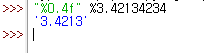
8. format 함수를 사용한 포매팅
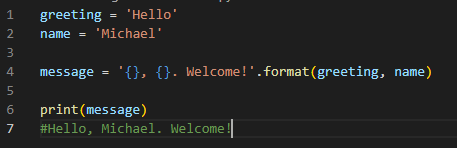
이 방법은 message = greeting + ', ' + name + '. Welcome!' 의 방법처럼 +연산자를 사용할 수도 있지만,
{} placeholder를 사용하는게 더 간편하고 복잡한 식을 사용하는데 용이하다.
*f string
message = '{ }, { }. Welcome!'.format(greeting, name)
message = f'{greeting}, {name}. Welcome!' 으로 바로 입력 가능
또, 함수를 { } 안에 바로 적용할 수 있다.
message
message = f'{greeting}, {name.upper()}. Welcome!'
1. 숫자 바로 대입하기
>>> "I eat {0} apples".format(3)
'I eat 3 apples'
2. 문자열 바로 대입하기
>>> "I eat {0} apples".format("five")
'I eat five apples'
3. 숫자 값을 가진 변수로 대입하기
>>> number = 3
>>> "I eat {0} apples".format(number)
'I eat 3 apples'
4. 2개 이상의 값 넣기

5. 이름으로 넣기

6. 정렬
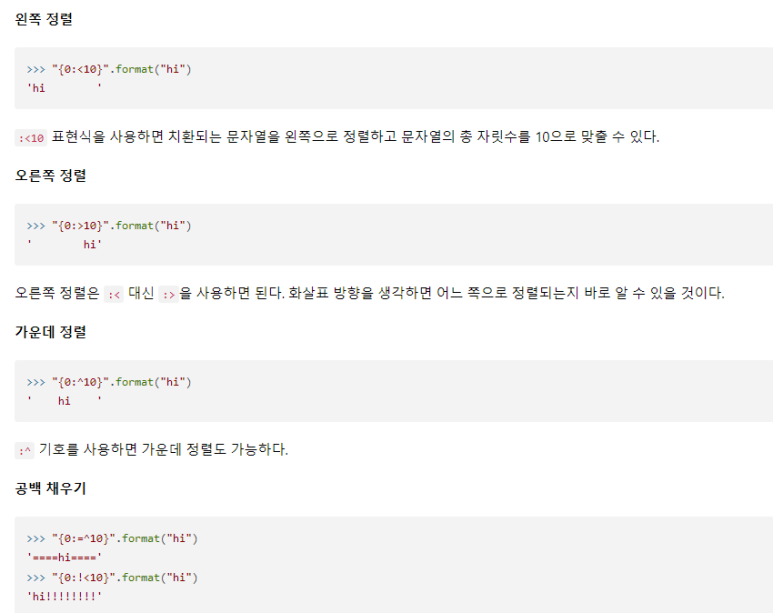
9. 문자열 관련 함수들
1. 문자 개수 세기(count)
>>> a = "Life is too short"
>>> a.count('b')
0
2. 위치 알려주기(find) - 문자열 중 문자가 처음 나온 위치를 반환한다. 만약 찾는 문자나 문자열이 없다면 -1을 반환한다.
3. 위치 알려주기2(index)
find와 다른 점은 문자열 안에 존재하지 않는 문자를 찾으면 오류가 발생한다는 점이다.
>>> a = "Life is too short"
>>> a.count('b')
0
>>> a.find('b')
-1
>>> a.index('Life')
0
>>> a.index('is')
5
4. 문자열 삽입(join)
>>> ",".join('abcd')
'a,b,c,d,'
5. 소문자를 대문자로(upper), 대문자를 소문자로(lower)
>>> a = "Life is too short."
>>> a.upper()
'LIFE IS TOO SHORT'
>>> a.lower()
'life is too short.'
6. 공백 지우기 (strip)
왼쪽 공백(lstrip)
>>> a = " hi"
>>> a.lstrip()
'hi'
오른쪽 공백(rstrip)
>>> a = "hi "
>>> a.rstrip()
'hi'
양쪽 공백(strip)
>>> a = " hi "
>>> a.strip()
'hi'
7. 문자열 바꾸기(replace) - replace(바꿀 문자열, 바꾸고 싶은 문자열)

Bye World
8. 문자열 나누기(split)
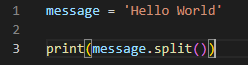
['Hello', 'World']
#괄호 안 ":"을 구분자로 해서 문자열을 나누어줌
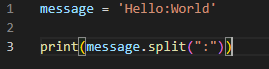
['Hello', 'World']
* 사용 가능한 함수를 찾는 방법 : dir()
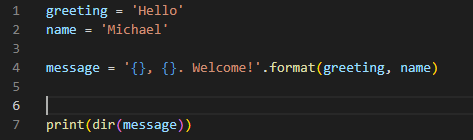

dir 함수를 이용하면 어떤 것을 이용할 수 있는 지 method 예시가 출력된다.
그 method가 어떻게 사용되는 것인지 설명을 보려면 : help(str)을 사용한다.
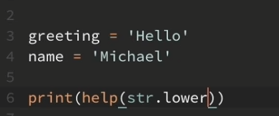

'Python' 카테고리의 다른 글
| [점프 투 파이썬] 클래스 (0) | 2022.07.31 |
|---|---|
| [점프 투 파이썬] 파일 읽고 쓰기 (0) | 2022.07.31 |
| [점프 투 파이썬] *args, **kwargs, 함수 안의 변수 효력 범위 (0) | 2022.07.31 |
| [점프 투 파이썬] 집합자료형, 변수 (0) | 2022.07.31 |
| [점프 투 파이썬] 문자열 자료형, 리스트 자료형, 딕셔너리 자료형 (0) | 2022.07.31 |